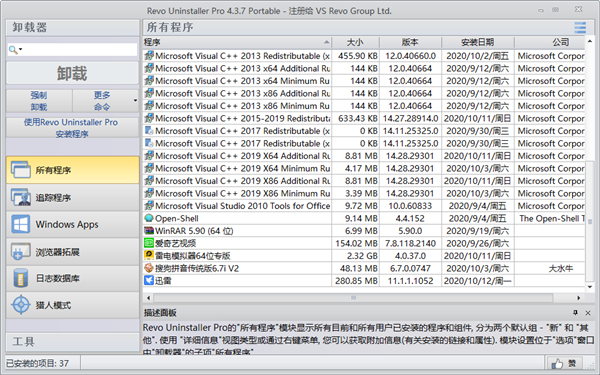Revo Uninstaller Prov3.3 破解版
软件大小:11.5M
软件语言:简体中文
软件授权:免费版
软件类别:系统工具
更新时间:2022-03-23 15:55:22
软件类型:国产软件
应用平台:Win7/Win8/Win10
软件等级:★★★★☆
0
0
- 软件介绍
- 软件截图
- 其他版本
- 下载地址
Revo Uninstaller Pro中文绿色破解版,这是一款能够彻底删除电脑系统程序的卸载工具软件,软件中的核心技术绝对是专业级别的,能够快速有效彻底的删除一些无法彻底删除都软件程序,还能扫描电脑系统中的整个磁盘,进行垃圾倾力,智能的为用户清理一些临时文件、空文件、垃圾注册表等等~
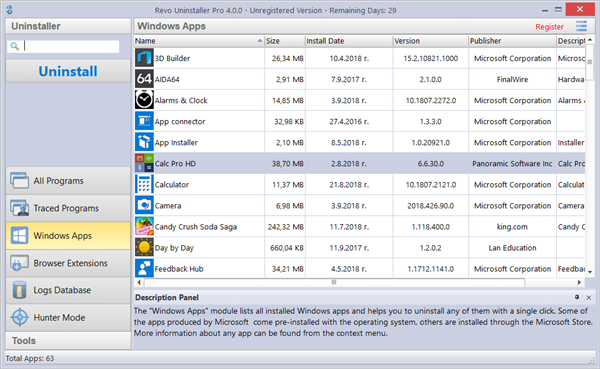
软件特色
追踪安装模式可监测软件的安装过程中文件和注册表的读写,对于卸载尤其是对于制作绿色便携版软件非常有用.
强制卸载本身没有卸载程序或者卸载时出现错误的软件;
猎人模式:一键点击卸载、停止、删除应用程序;
附带很多实用工具,如自动启动管理员、垃圾文件清理器、Windows工具、浏览清理器、Office 清理器、Windows清理器、形迹移除器、永久性删除工具和备份管理员功能!
Revo Uninstaller Pro绿色版使用方法
1、一些卸载不掉的顽固程序,点击“卸载”
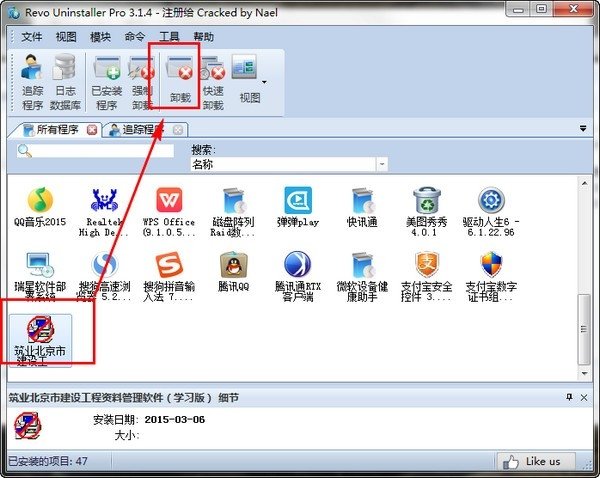
2、然后软件会对你的要卸载的软件进行分析,分析完成后点击“扫描”
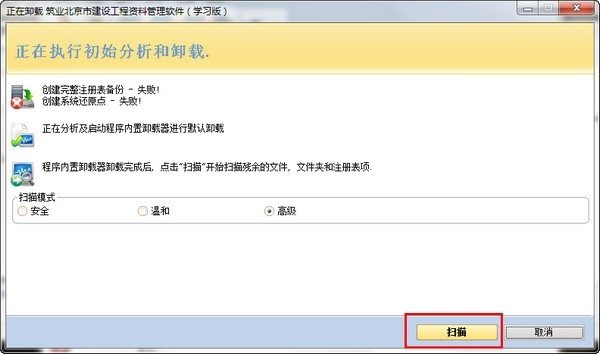
3、会扫描出要卸载软件的注册表,然后我们仔细选择注册表中的信息,点击“删除”
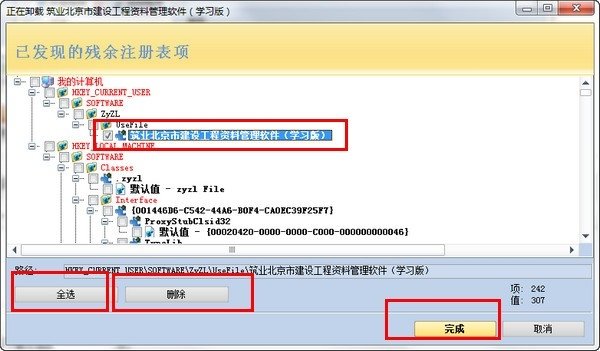
Revo Uninstaller Pro绿色版怎么卸载
如果要说是什么让 Revo Uninstaller Pro 鹤立鸡群,那么首先必定是「追踪安装模式」这个强大的功能。它可以为你监测软件安装过程中所有对文件的操作和注册表的读写,不论软件在系统哪几个深层的目录安装了文件,还是创建了上百个注册表键值,它都一一记录下来生成日志,能很好地保证在软件卸载的时候彻底将这些文件和注册表项清除干净而不残留垃圾。如果你有系统洁癖,那么这个功能就是为你而来的!
想要使用追踪安装功能非常简单,只要右键点击软件的安装文件,选择“以 Revo Uninstaller Pro 安装” 即可开始监视追踪该安装程序。我们这里以 cFosSpeed 这款网速优化加速软件为例。
此时会发现屏幕顶部多了一条工具栏,证明 Revo 已经开始在监视软件的安装了。这时就可以像往常一样,一步一步安装 cFosSpeed 了。值得注意的是,在追踪安装的过程中,应尽量避免做软件安装之外的任何其他操作,否则可能会导致 Revo 记录下不是由安装程序产生的记录。安装完成之后,建议先启动运行一下软件(因为很多软件首次启动也会生成一些文件),最后点击右上角第一个图标完成并保存该软件的监视记录。
之后,在「追踪的程序」页面便可以看到利用 Revo 监视安装功能安装好的软件了。你可以右键点击选择卸载、Export Log 导出监视记录或者 Edit Log 查看和修改监视记录。
可以看到 Revo Uninstaller Pro 已经记录下 cFosSpeed 在安装过程中创建的全部注册表项目当然,安装程序所有的文件读写记录也都被一一记录下来了
由于保存了软件安装的所有监控记录,当不再需要 cFosSpeed 这个软件之后,在 Revo Uninstaller Pro 里即可完成「彻底的卸载」,它既会删除文件,也会清除注册表项,基本可以做到不残留任何垃圾文件。
一般这样卸载后其实已经很干净了,不过一些软件可能会在使用的过程中产生新的文件(没在监控记录里),所以想要清除得更彻底,那么就点击「高级卸载」再进一步扫描查找与该软件相关的项目。
安装方法
1、在本站下载Revo Uninstaller Pro绿色版安装包
2、使用压缩软件进行解压(推荐使用WinRAR)
3、点击exe文件开始安装
4、勾选“我接受协议”,点击“下一步”
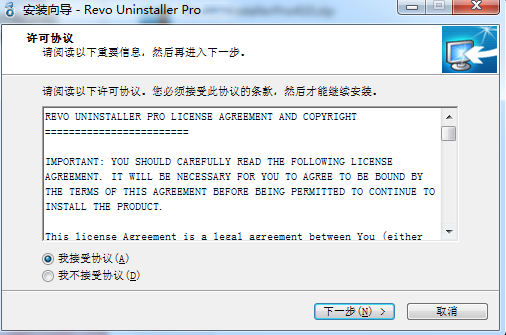
5、选择安装位置,点击“下一步”
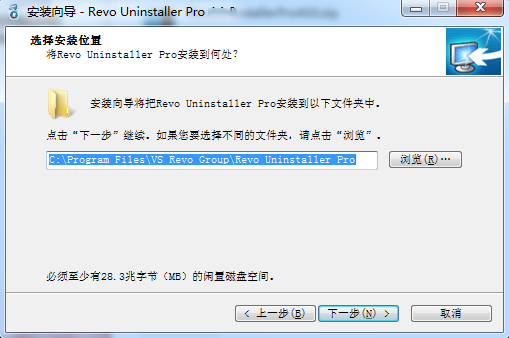
6、选择添加任务,点击“下一步”
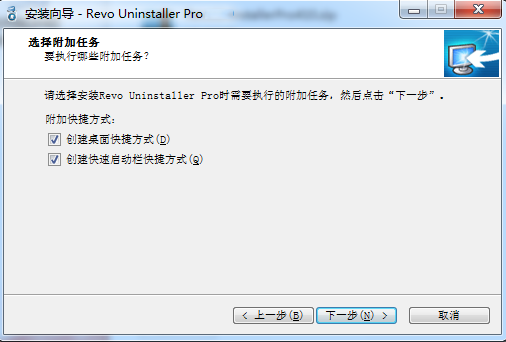
7、点击“安装”,等待安装完成即可
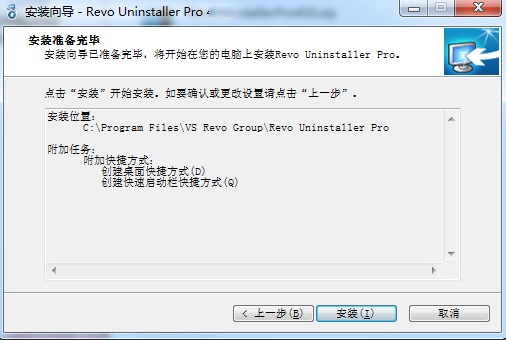
软件介绍
软件特色
软件功能
软件截图
- Revo Uninstaller Pro(系统程序卸载软件) v4.4.0 查看详情
- Revo Uninstaller Pro中文 v5.0.0 查看详情
- Revo Uninstaller Pro v4.5.0 绿色便携版 查看详情
- Revo Uninstaller Pro 5.0.0 v5.0.0 查看详情
- Revo Uninstaller v4.5.0 中文特别版 查看详情
- Revo Uninstaller Pro v5.0.7 v5.0.7 查看详情
- Revo Uninstaller Pro 5.0.3 v5.0.3 查看详情
- Revo Uninstaller v4.0.5 查看详情
- Revo Uninstaller卸载工具 v5.0.7 查看详情
- IObit Uninstaller Pro绿色破解版 v9.0.1.24 查看详情
本类最新
- 本类周排行
- 本类总排行
- 本类推荐